ယနေ့ကမ္ဘာကြီးတွင် မည်သည့်စမတ်ဖုန်းမဆို အင်တာနက်အသုံးပြုခွင့် လိုအပ်ပါသည်။ ကျွန်ုပ်တို့သည် အပျော်သဘော၊ အလုပ်အတွက်၊ သတင်းအချက်အလက်ရှာဖွေရန်၊ ကျွန်ုပ်တို့၏လူမှုရေးဘဝနှင့် အခြားအကြောင်းရင်းများစွာကို ခိုင်မာစေရန်အတွက် ပူးပေါင်းပါဝင်ရန် လိုအပ်ပါသည်။ Router ၏ မူရင်းစကားဝှက်ကို မမှတ်မိနိုင်သော်လည်း ၎င်းကို သတ်သတ်မှတ်မှတ်ရန် ခက်ခဲနိုင်သော်လည်း ၎င်းကို အသုံးပြုသူအဖြစ် သတ်မှတ်နိုင်သည်။ ထို့ကြောင့် သင့်အိမ်ရှိ စက်ပစ္စည်းအားလုံးကို ချိတ်ဆက်ရန် Wi-Fi စကားဝှက်ကို မျှဝေနည်းကို သိရှိရန် အသုံးဝင်ပါသည်။
ဟုတ်ပါသည်၊ သင်သည် Router သို့ ပြေးနိုင်ပြီး ၎င်းကို လှည့်ကာ ဂဏန်းများနှင့် စာလုံးများကို ရောနှောကာ ပုံဖော်နိုင်သည်။ အောက်ခြေတံဆိပ်၏ ဓာတ်ပုံကို ဂရုတစိုက်ရိုက်ကူးပါက သင့်ဖုန်း၏ပြခန်းမှလည်း ဖုန်းခေါ်ဆိုနိုင်ပါသည်။ သင့်ကွန်ရက်ကို လုံခြုံအောင်ပြုလုပ်ထားသည့် သင်၏ကိုယ်ပိုင်သီးသန့်စကားဝှက်ကိုလည်း သင်သတ်မှတ်နိုင်သည်။ ဒါပေမယ့် လုံးဝခြားနားတဲ့နည်းလမ်းနဲ့ ရိုးရှင်းတဲ့နည်းလမ်းနဲ့လည်း သင်သွားနိုင်ပါတယ်။
သင်စိတ်ဝင်စားနိုင်သည်။
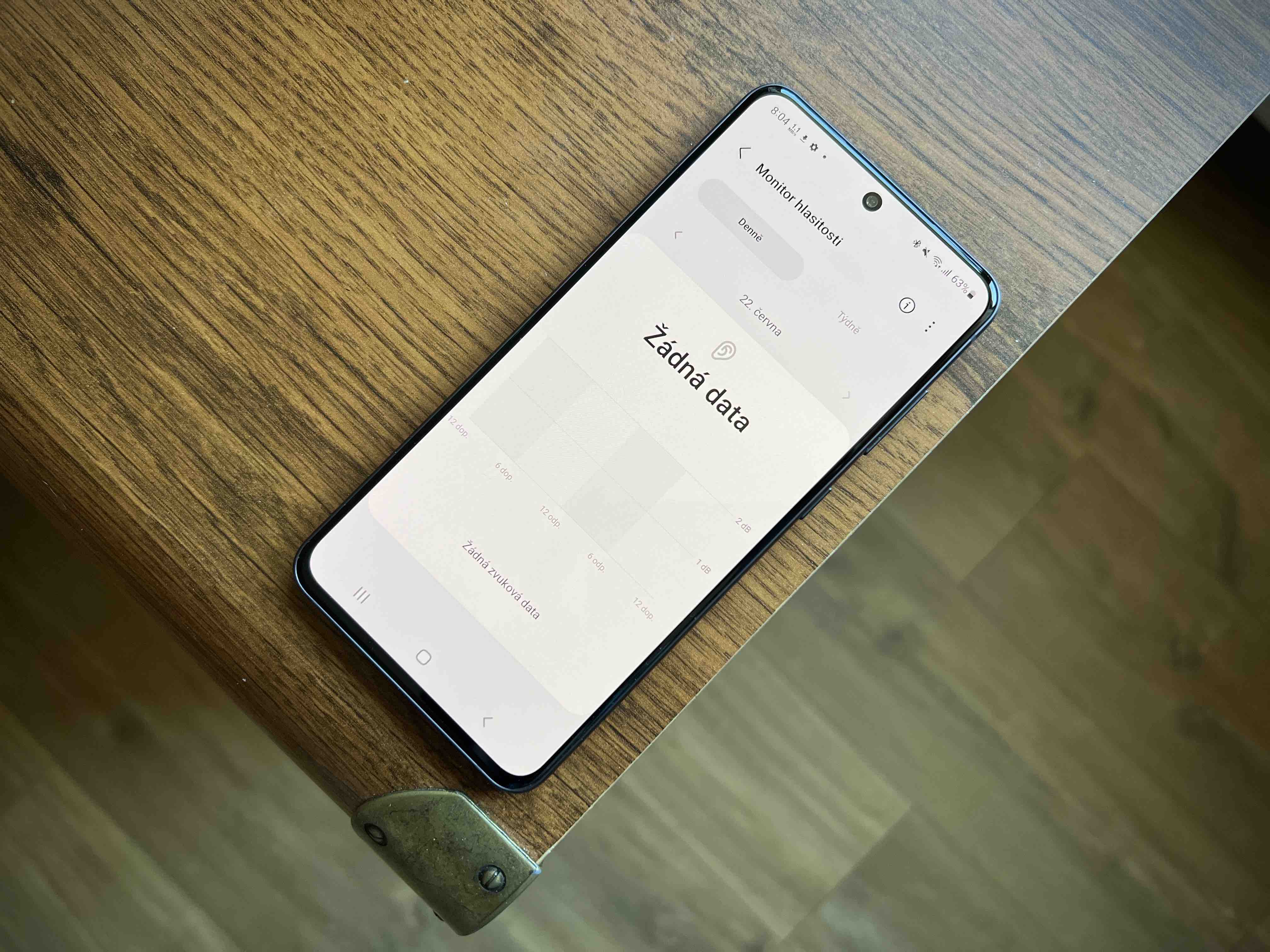
Wi-Fi စကားဝှက်ကို မျှဝေနည်း
- သွားပါ။ ဆက်တင်များ.
- ကမ်းလှမ်းချက်ကို ရွေးချယ်ပါ။ ချိတ်ဆက်မှု.
- option ကိုနှိပ်ပါ။ ဝိုင်ဖိုင်.
- သင့်ကွန်ရက်ကို ဤနေရာတွင် ရွေးချယ်ပါ။ ဂီယာသင်္ကေတ.
- ဘယ်ဘက်အောက်ခြေရှိ ရွေးစရာတစ်ခုကို ရွေးပါ။ QR ကုဒ်.
ထို့နောက် အခြားပါတီက ၎င်းကို စကင်န်ဖတ်ရန် လိုအပ်ပြီး စကားဝှက်ထည့်စရာမလိုဘဲ သင့်ကွန်ရက်သို့ ချိတ်ဆက်သွားမည်ဖြစ်သည်။ ၎င်းသည် menu မှရိုးရှင်းစွာပြုလုပ်လိမ့်မည်။ ဆက်တင်များ -> ဝိုင်ဖိုင်ညာဘက်အပေါ်ထောင့်ရှိ QR ကုဒ်သင်္ကေတကို နှိပ်ပါ။ ကွန်ရက်မျှဝေခြင်းမီနူးတွင် သင့်တွင်ကဲ့သို့သော ရွေးချယ်စရာများရှိသည်။ quick ဝေမျှမယ် ဒါမှမဟုတ် အနီးအနားဝေမျှမယ်သင့်ဖန်သားပြင်ပေါ်တွင်ပြသထားသည့် QR ကို တစ်ဖက်မှမလိုလားပါက သို့မဟုတ် သင့်ဖန်သားပြင်ပေါ်တွင်ပြသထားသည့် QR ကို စကင်န်မဖတ်နိုင်ပါက ၎င်းတို့ကိုလည်း သင်အသုံးပြုနိုင်ပါသည်။ ပြသထားသည့် QR ကို နောက်ပိုင်းအသုံးပြုရန်အတွက် ပုံတစ်ခုအနေဖြင့်လည်း သိမ်းဆည်းနိုင်သောကြောင့် မီနူးကို နှိပ်ရန် မလိုအပ်ပါ။ ဟုတ်ပါတယ်၊ စက်ပစ္စည်းသည် ၎င်းကို ဖတ်နိုင်သည်၊ ထို့ကြောင့် သင်သည် တစ်စုံတစ်ဦးထံ ပေးပို့နိုင်သည်၊ သို့မဟုတ် ပရင့်ထုတ်ကာ router ပေါ်တွင် ကပ်ထားနိုင်သည်။











